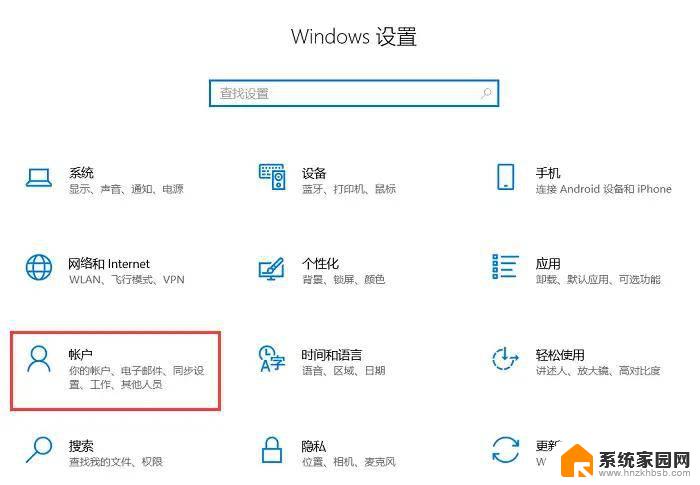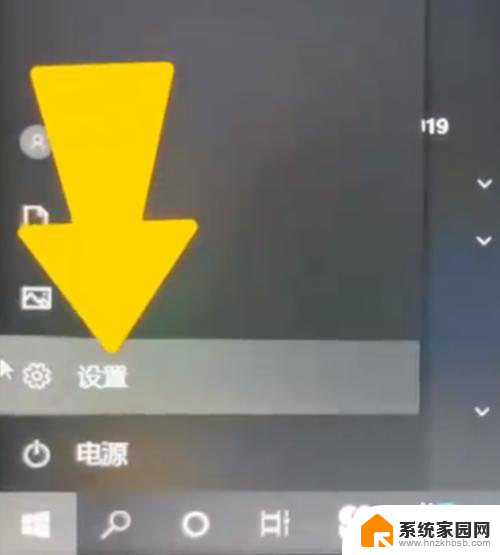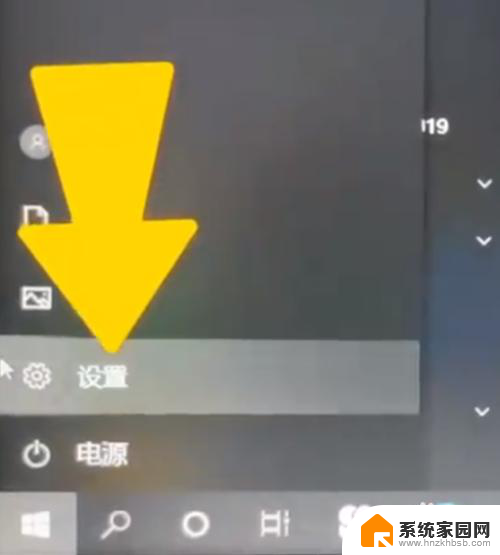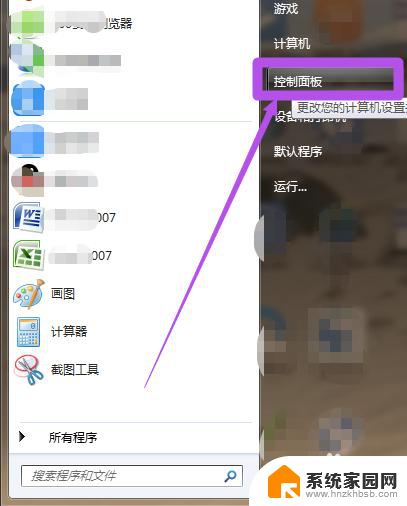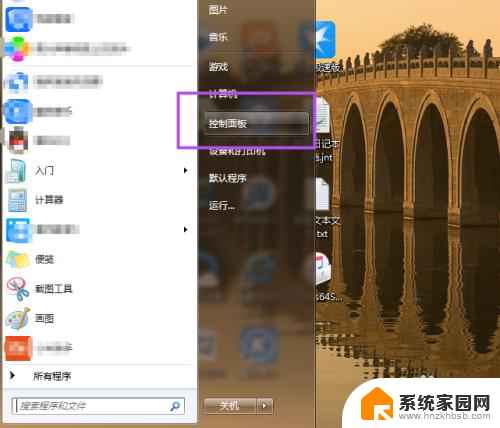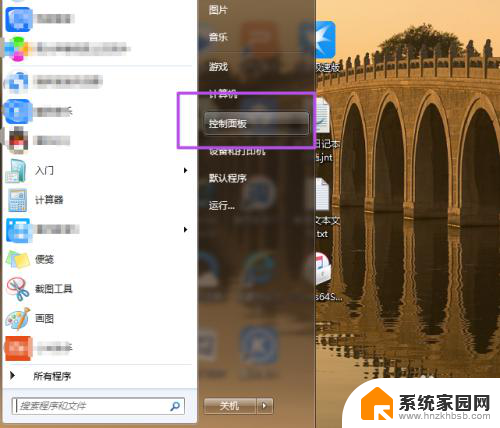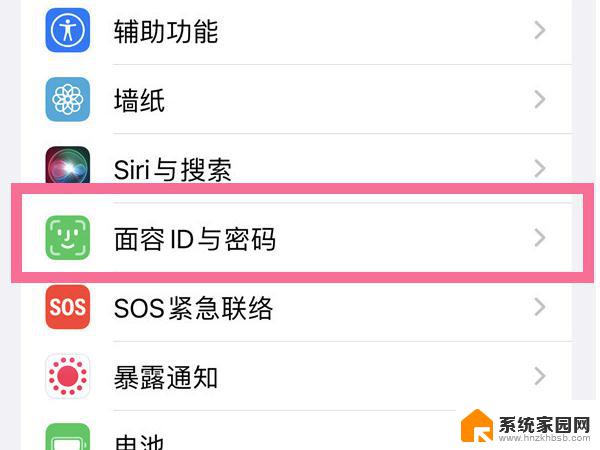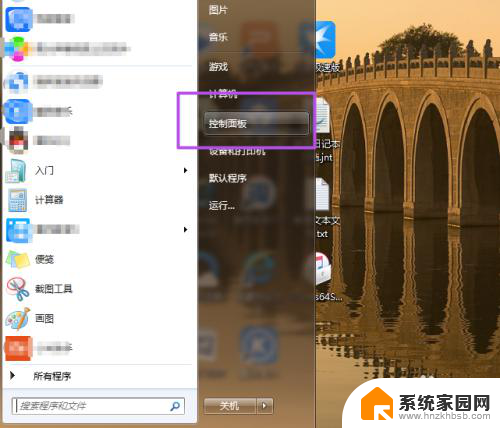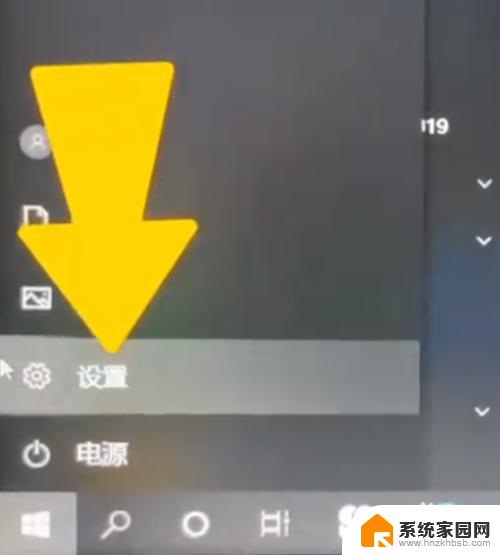电脑怎样锁屏设密码 电脑如何设置锁屏密码
更新时间:2023-12-29 14:07:56作者:xiaoliu
电脑在现代生活中扮演着越来越重要的角色,我们经常会在电脑上存储大量的个人和敏感信息,为了保护这些重要数据的安全,我们需要给电脑设置一个安全的锁屏密码。锁屏密码是一种简单而有效的安全措施,可以防止他人在我们离开电脑时擅自操作或访问我们的个人文件。电脑如何锁屏并设置密码呢?接下来我将为大家介绍几种常见的方法。
具体步骤:
1.点击开始菜单,然后点击‘控制面板’。
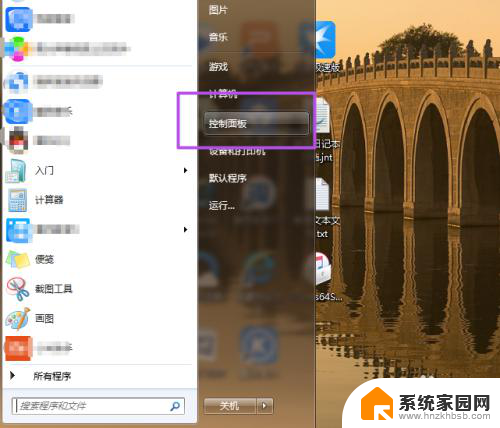
2.然后在‘控制面板’页面中点击‘用户账户和家庭安全’选项。
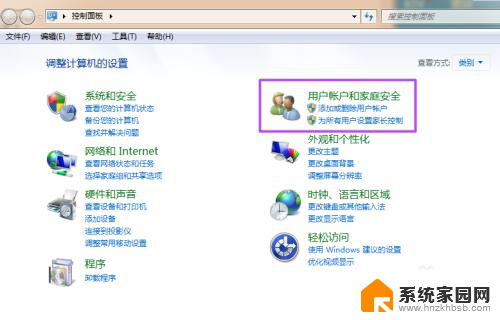
3.然后在新打开的‘用户帐户和家庭安全’页面中点击‘更改windows密码’。
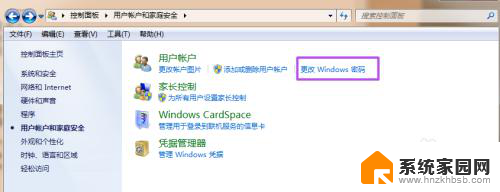
4.之后在打开的‘用户帐户’页面中点击‘为您的账户创建密码’。
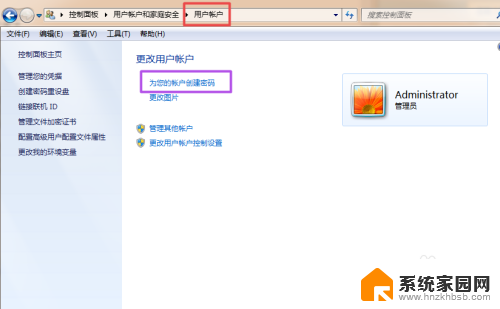
5.然后在打开的‘创建密码’页面的输入框中两次输入同样的密码,密码提示可填可不填。然后点击“创建密码”,这时候,密码就已经创建好了。

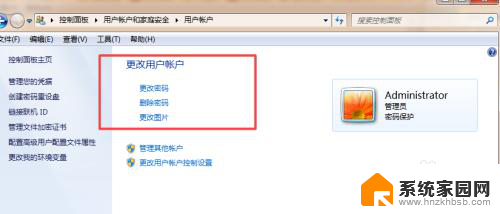
6.当你需要锁屏的时候,直接按下键盘的‘Win+L’组合键。然后就能锁屏了,这时候,想要进入电脑就得输入密码了。
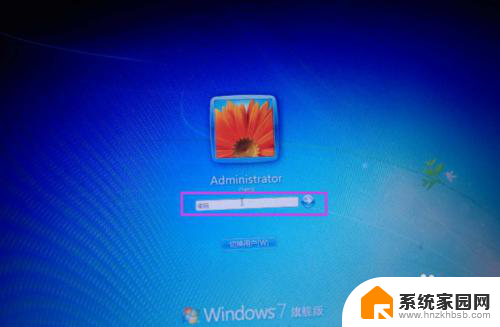
以上就是电脑如何设置锁屏密码的全部内容,如果您遇到这种情况,可以按照以上方法解决问题,希望对大家有所帮助。